Représentations éclatées
Vue d'ensemble
Utiliser les commandes BMEXPLODE, BMEXPLODEMOVE, BMTRAILINGLINES et VIEWBASE.
La fonctionnalité de représentation éclatée crée des représentations éclatées associatives d’assemblages et ne modifie pas l’assemblage lui-même. Les représentations éclatées sont stockées dans des blocs dédiés, qui peuvent être édités et insérés en fonction de vos besoins. Génère des vues de dessin à partir d'une représentation éclatée.
Les représentations éclatées sont associatives. Chaque pièce d'une représentation éclatée est liée à la pièce correspondante dans l'assemblage. Utilisez la commande BMBULLE pour mettre à jour les représentations éclatées selon l'état actuel de l'assemblage, ainsi que pour placer des annotations en ballons sur la ou les vues de dessin correspondantes.
Exemple de représentation éclatée
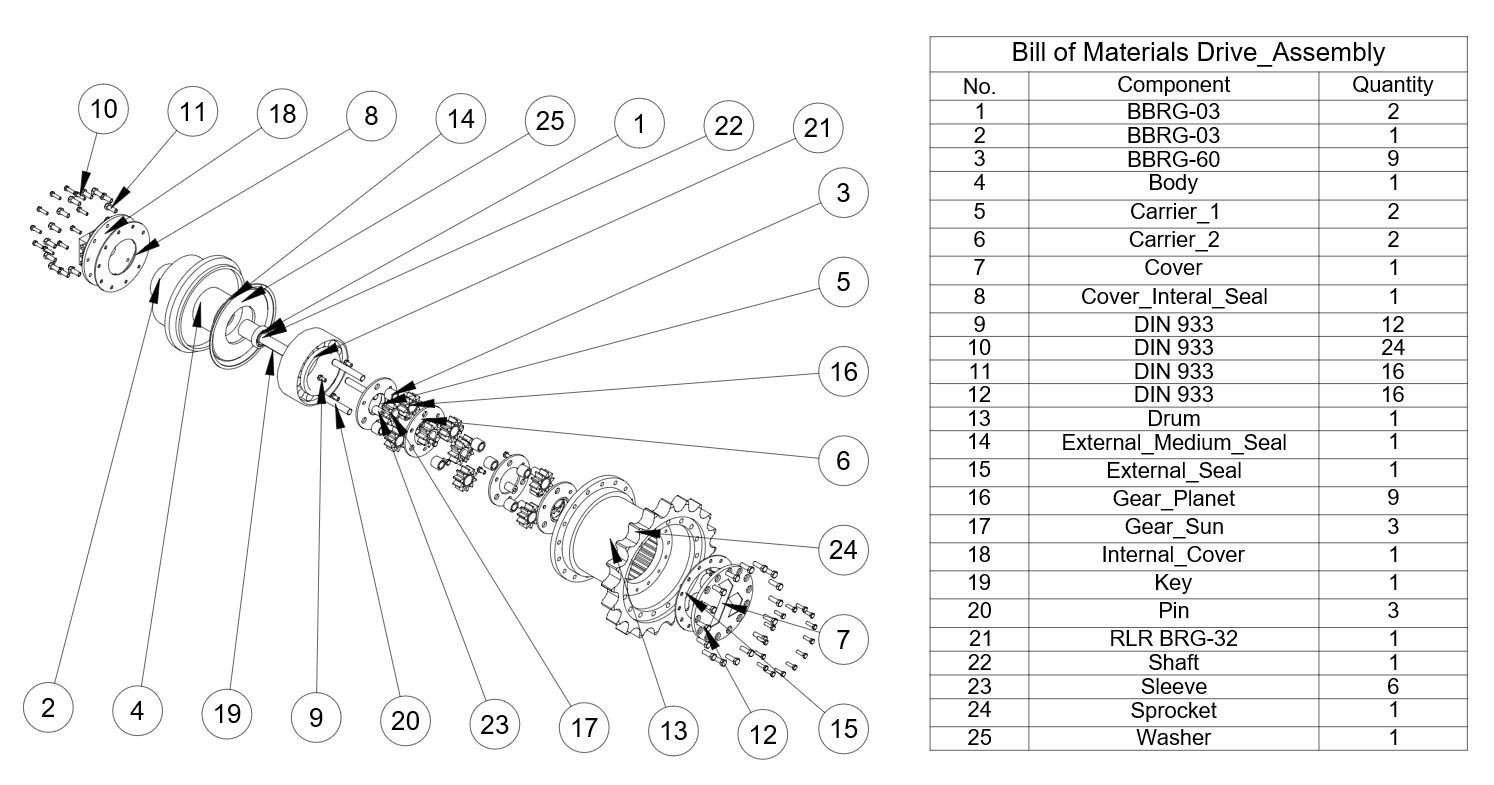
Niveaux de la représentation éclatée
Les représentations éclatées contiennent des références aux composants.
2 niveaux de représentations éclatées sont pris en charge : Haut et Bas.
-
Niveau haut :
La représentation éclatée contient uniquement des références aux composants de niveau haut. Les composants de niveau supérieur sont des composants insérés directement dans l'assemblage principal. Un composant de premier niveau d'une représentation éclatée n'est pas décompressé davantage : toutes ses pièces et sous-ensembles restent assemblés. Une représentation éclatée de niveau supérieur vous permet de voir la composition de base de votre assemblage.
-
Niveau bas :
La représentation éclatée contient uniquement des références aux composants de niveau bas. Les composants de niveau inférieur sont des pièces de bornes, qui ne contiennent pas d'autres pièces ou sous-ensembles. Les représentations éclatées de niveau inférieur vous permettent d'afficher toutes les pièces de manière isolée.
Algorithmes
BricsCAD fournit 3 algorithmes pour créer automatiquement des représentations éclatées et un algorithme manuel.
| Algorithme | Description |
|---|---|
| Table par types | Créez une explosion de type tableau où les composants du même type sont regroupés en lignes. |
| Linéaire | Trouver la séquence de démontage des composants dans une direction donnée et ordonnez les composants. Note: Ceci tient compte des collisions physiques possibles entre les composants. Les composants peuvent être déplacés par l'algorithme uniquement s'il n'y a pas d'autres composants (pas encore déplacés), ce qui les bloque. |
| Automatique | Rechercher la séquence de désassemblage des composants par rapport à la hiérarchie d'assemblage. Note: Ceci tient compte de toutes les collisions physiques possibles. Pour chaque partie ou sous-ensemble, la direction du mouvement est identifiée automatiquement. |
| Manuel | Créer une copie exacte de l'assemblage prête à être modifiée sur mesure. Dans ce mode, vous pouvez créer une représentation éclatée personnalisée sans modifier l'assemblage principal. |
Exemple : l'assemblage de l'arbre d'entraînement principal
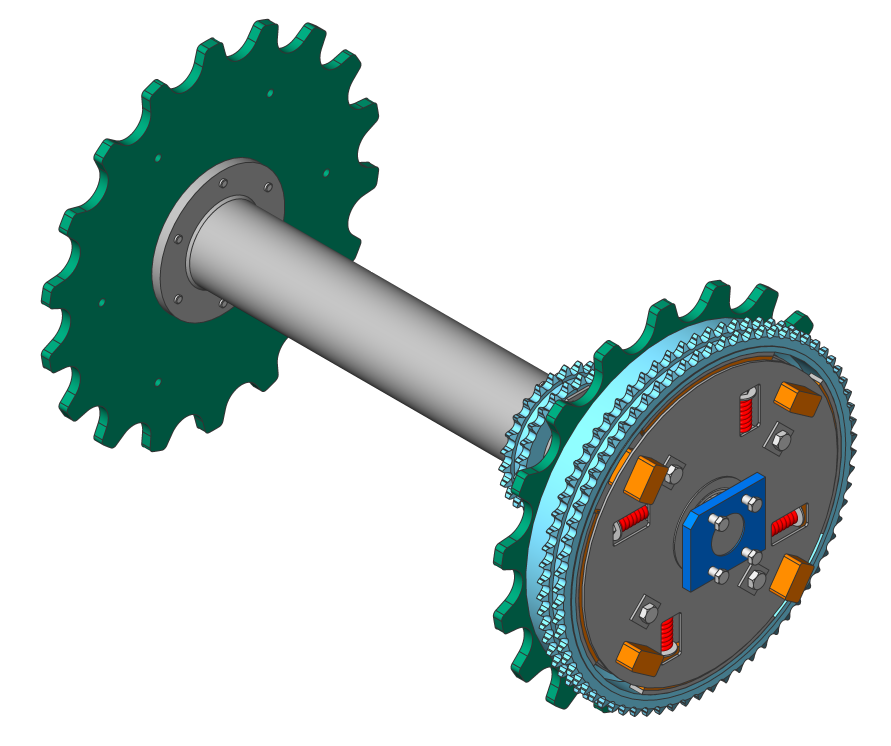
Exemple : assemblage de la conduite principale
| Table par types | Linéaire | Automatique | |
|---|---|---|---|
| Niveau haut | 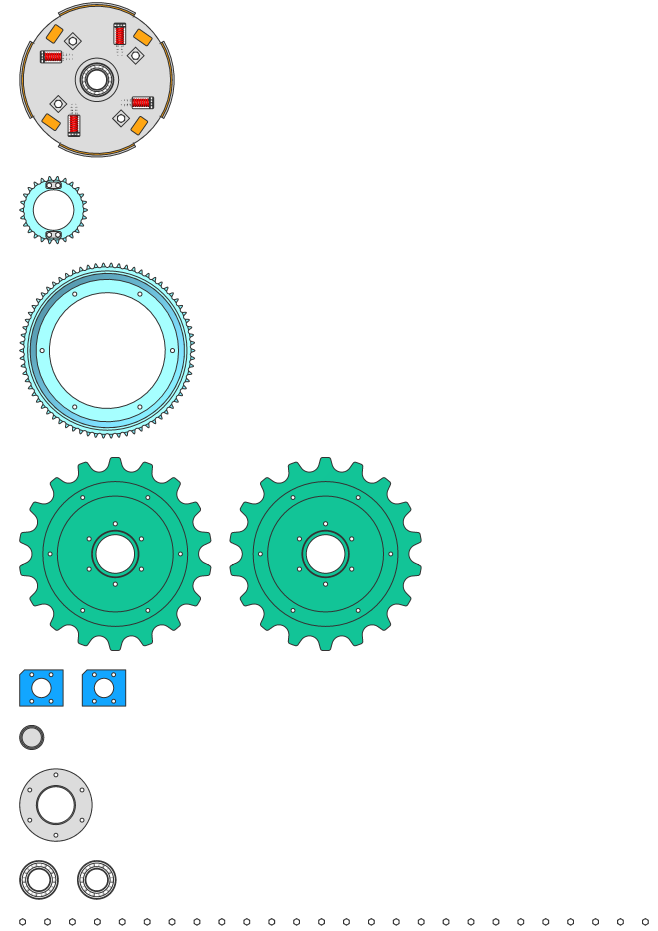 |
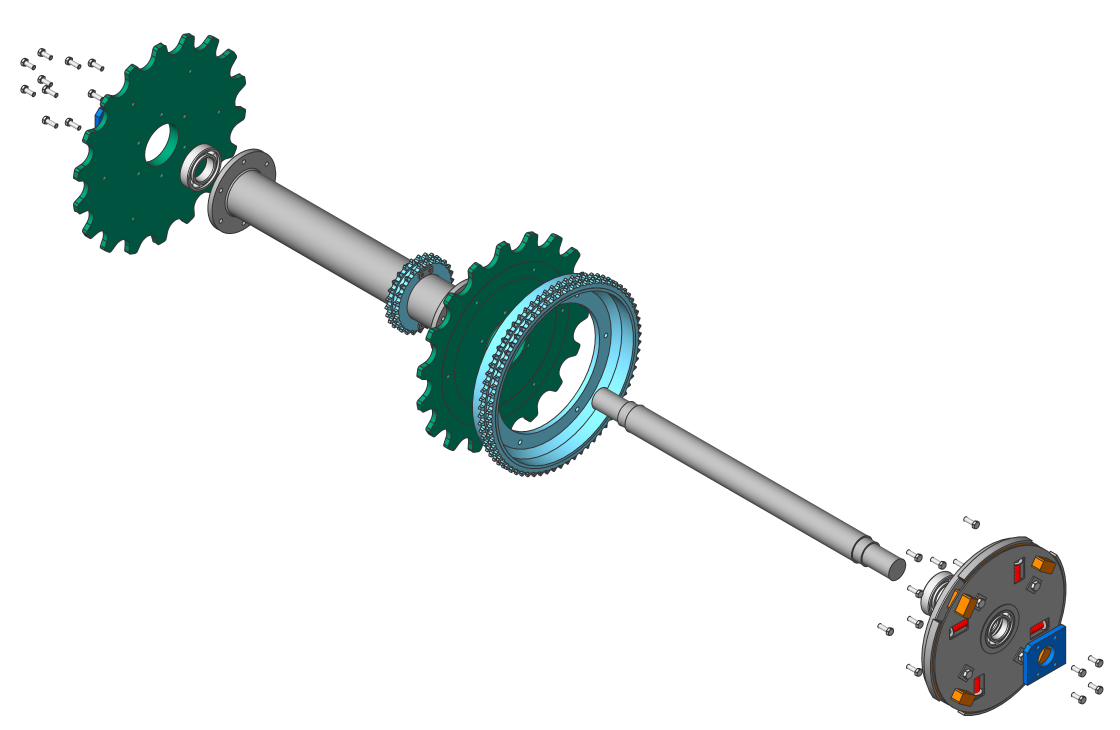 |
 |
| Niveau bas | 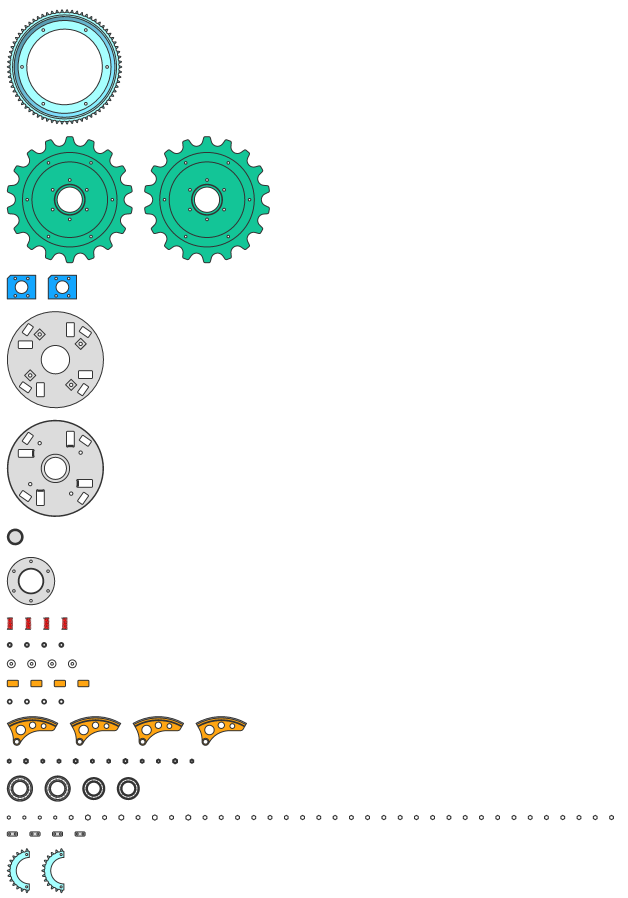 |
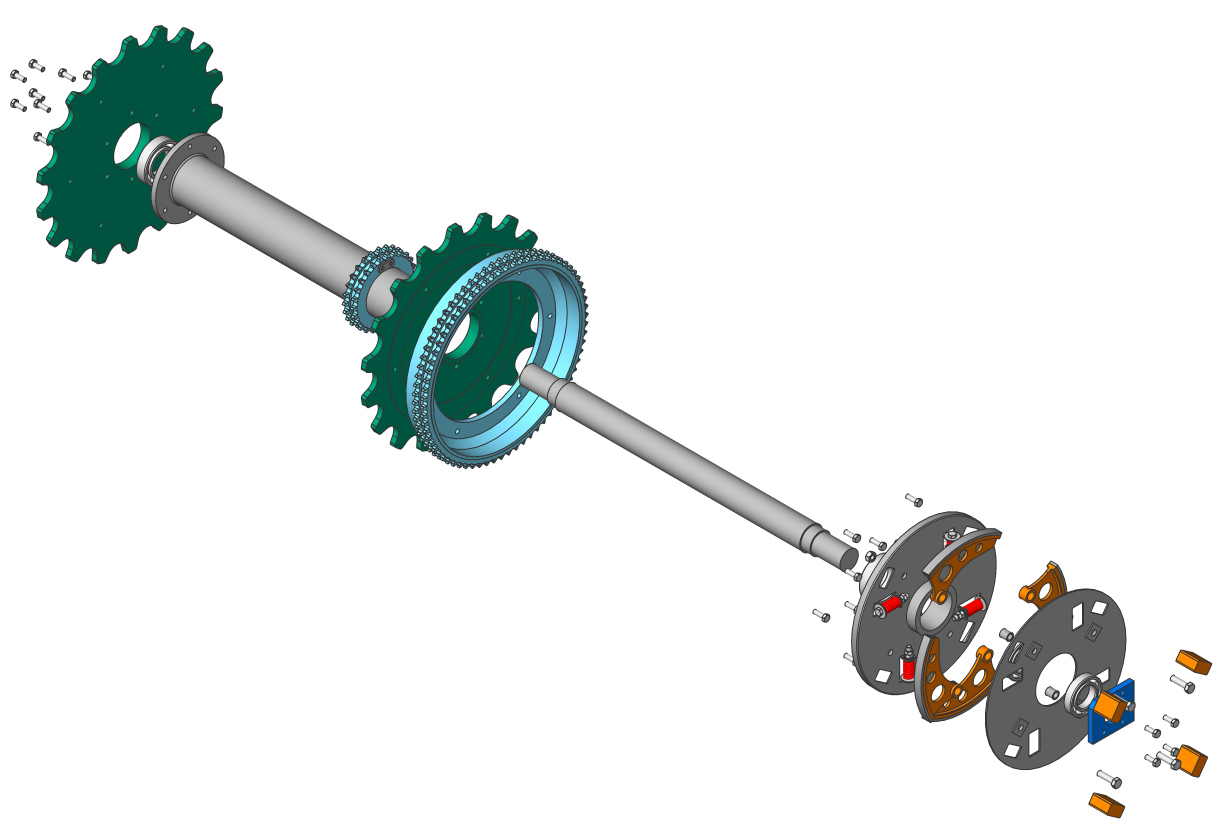 |
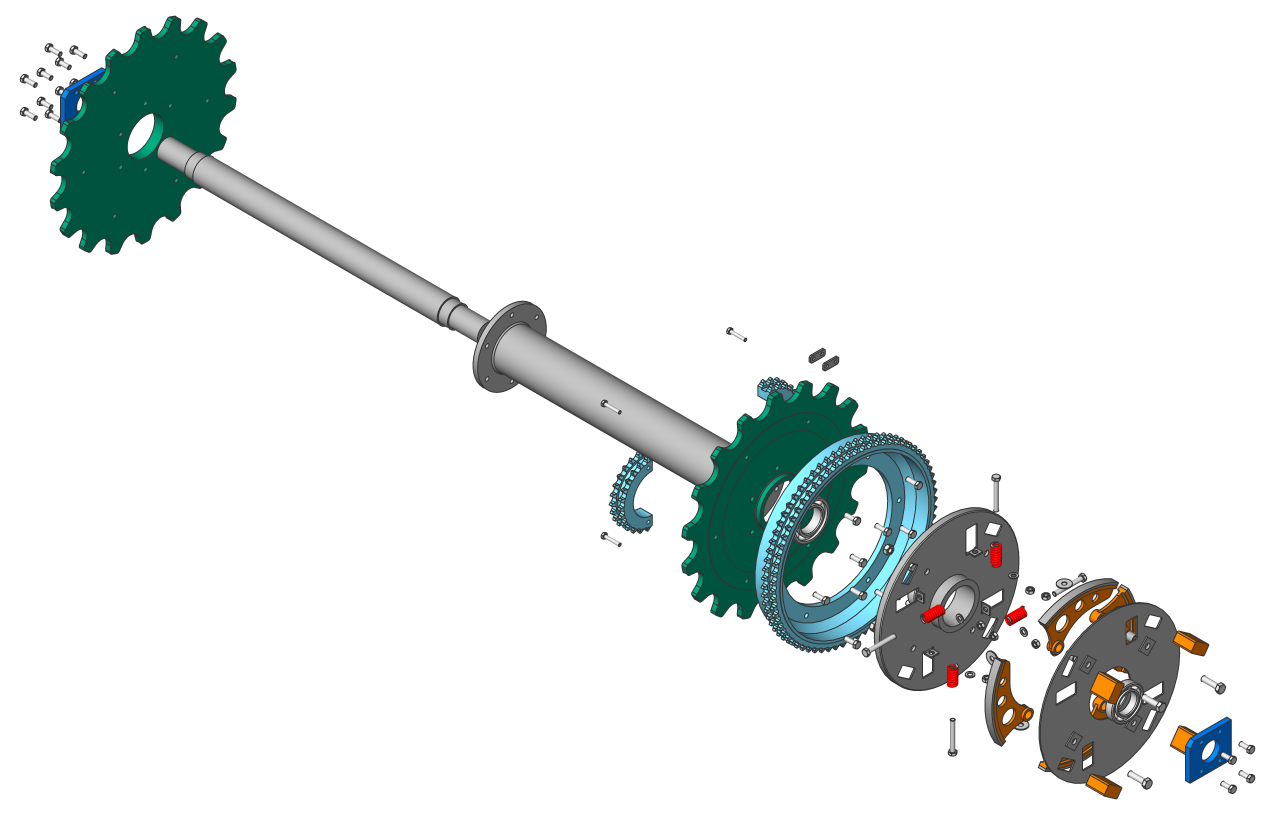 |
Étapes et animations
Les vues éclatées peuvent contenir une ou plusieurs étapes qui décrivent une séquence d’assemblage ou de désassemblage particulière. Chaque étape correspond à un ensemble de composants qui doivent être déplacés à cette étape particulière afin d’assembler ou de démonter l’assemblage principal. Tous les algorithmes de représentation éclatée créent automatiquement toutes les étapes requises. Vous pouvez également supprimer, fusionner, fractionner, déplacer ou ajouter des étapes supplémentaires.
Chaque étape a un nom unique qui peut être utilisé pour décrire l’étape.
Il est possible d'animer une étape particulière, ainsi que toute la séquence d'étapes, à la fois indirectes et inversées (pour obtenir des animations de désassemblage et d'assemblage). Pour que l'animation fonctionne correctement, une étape initiale qui définit l'état initial de l'assemblage doit être présente dans la représentation éclatée. Utilisez la propriété Masquer automatiquement de la représentation éclatée pour masquer automatiquement les composants qui ne sont pas importants pour une étape particulière pendant l'animation.
Représentations explosées
Chaque représentation éclatée est stockée en tant que bloc. Cela vous permet de mettre à jour la représentation éclatée avec l'éditeur de bloc.
- Cliquez avec le bouton droit sur la représentation éclatée requise dans le navigateur mécanique.
- Sélectionnez Modifier dans le menu contextuel.L'éditeur de bloc s'ouvrira automatiquement.
- Utilisez la propriété Etape actuelle de la représentation éclatée dans le navigateur.
- Cliquez avec le bouton droit sur l’étape souhaitée dans le navigateur mécanique et sélectionnez Appliquer dans le menu contextuel.
Utilisez les commandes DMDEPLACER, DEPLACER, DMROTATION et BMDEPLACECLATER pour déplacer les composants, à l'intérieur des représentations éclatées, vers les positions requises. La commande BMDEPLACECLATER ajoute automatiquement toutes les étapes nécessaires après l’étape en cours. Pour les autres opérations, enregistrez l’étape en cours une fois la modification terminée. Seule la différence entre l'étape actuelle et l'étape précédente est stockée.
Il est également possible de modifier la représentation éclatée en effectuant des opérations sur des étapes.
Lignes de suivi
Les lignes de suivi permettent d'expliquer la relation entre les pièces. Il s’agit d’une polyligne 3D qui représente une trajectoire et affiche le mouvement d’une pièce pendant le processus de démontage.
Exemple de lignes de suivi
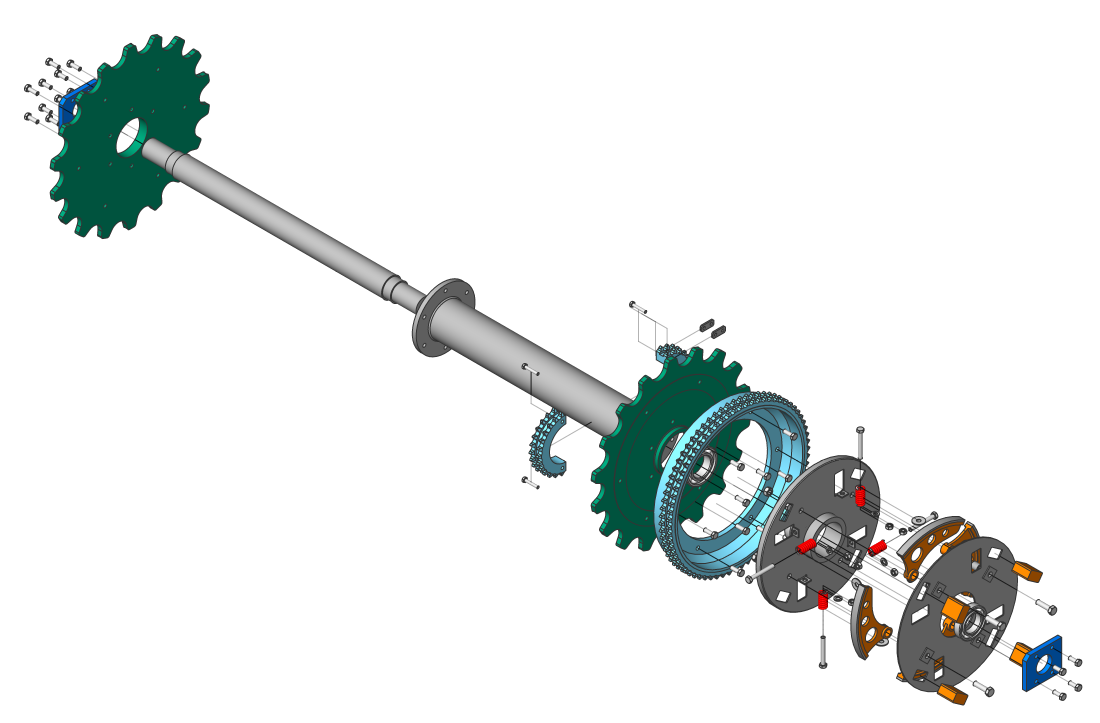
Utilisez la commande BMLIGNESFUITE pour ajouter des lignes de suivi à une représentation éclatée ouverte pour la mise à jour. Cet outil crée toutes les lignes de suivi. Les informations des étapes de la vue éclatée sont utilisées pour ce faire.
Vous pouvez générer des lignes de suivi pour toutes les pièces ou pour un sous-ensemble de pièces. Pour un sous-ensemble, les lignes de suivi sont créées pour les parties de ce sous-ensemble uniquement, bien que seules les lignes de suivi nécessaires soient ajoutées. Certaines pièces peuvent ne pas avoir du tout de lignes de suivi. Vous pouvez également sélectionner manuellement 2 parties entre lesquelles ajouter une ligne de suivi.
Lorsqu’une ligne de suivi est calculée, l’algorithme détermine automatiquement l’emplacement de la pièce et l’emplacement à partir duquel la pièce a été retirée pour calculer la trajectoire. Il prend en compte les mouvements des deux parties.
Chaque ligne de suivi s'affiche dans le navigateur mécanique. Avec le navigateur mécanique, vous pouvez voir toutes les lignes de suivi dans le modèle; mettre en surbrillance, sélectionner et zoomer sur les parties reliées à la ligne sélectionnée ; renommer ou supprimer la ligne de suivi.
Vous pouvez mettre à jour la ou les lignes de suivi à l'aide des outils de mise à jour de polyligne 3D standard.
Propriétés de la ligne de suivi de la vue éclatée

Créer une représentation éclatée
- Choisissez l'une des actions suivantes pour lancer la commande BMECLATER :
-
Cliquez sur le bouton Décomposer
 dans le panneau Outils de l’onglet Assemblage.
dans le panneau Outils de l’onglet Assemblage. -
Cliquez sur le bouton Décomposer
 sur la barre d'outils Assemblage.
sur la barre d'outils Assemblage. -
Sélectionnez Eclater dans le menu Assemblage.
-
Tapez BMECLATER dans la ligne de commande.
-
- Le cas échéant, définissez le Niveau et le Nom de la représentation éclatée à l’aide de l’option Paramètres.
- Sélectionnez l'algorithme. Vous êtes invité: Choisissez un comportement de vue éclatée [Modifier / Générer des vues de dessin / Terminer]:
- Choisissez l'une des actions suivantes :
- Sélectionnez Modifier pour modifier la représentation éclatée.
- Sélectionnez Générer des vues de dessin pour générer des vues de dessin de la représentation éclatée.
- Sélectionnez finiTion pour terminer la commande.
Génère des vues de dessin à partir d'une représentation éclatée.
- Lancez la commande VUEBASE. You are prompted: Select objects or [Entire model/preseTs/Special views] <Entire model>:
- Sélectionnez l’option vues spéciales . Vous êtes invité(e) : Sélectionnez la vue [Vue éclatée/Vue dépliée/Retour] :
- Sélectionnez l’option vue éclatée . Une boîte de dialogue permettant de sélectionner la représentation éclatée apparaît.
- Sélectionnez la représentation éclatée. Vous êtes invité(e) : entrez un nouveau nom de mise en page ou un nom de mise en page existant pour effectuer la <Présentation1> actuelle :
- Le cas échéant, entrez le nom de la mise en page Présentation de la mise en page de la représentation éclatée.
- Positionnez les vues de dessin générées de la représentation éclatée dans la disposition de l'espace papier.
Mettre à jour une représentation éclatée
Exécutez la commande BMMAJ ou l’option Update de la commande BMECLATER pour synchroniser les représentations éclatées avec l’état actuel de l’assembly.
Le cas échéant, ajustez la représentation éclatée. Ces ajustements peuvent être nécessaires en raison de l'ajout et/ou de la suppression de certaines pièces.
Représentations explosées
Représentations explosées
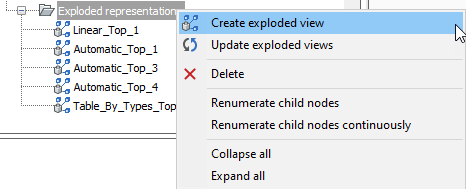
Ouvrez le navigateur mécanique pour voir toutes les représentations éclatées dans le document. Toutes les représentations éclatées sont répertoriées sous le groupe Représentations éclatées. Ouvrez le menu contextuel des représentations éclatées sélectionnées pour afficher toutes les opérations prises en charge dans ce contexte :
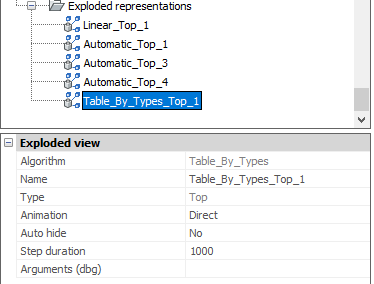
Propriétés des représentations éclatées
Chaque représentation éclatée possède un ensemble de propriétés. Vous pouvez modifier certaines des propriétés
| Propriétés | Description |
|---|---|
| Algorithme | Nom de l'algorithme utilisé pour créer cette représentation éclatée. |
| Nom | Définissez le nom de la représentation éclatée. Cela doit être unique pour toutes les représentations éclatées, ainsi que pour tous les blocs du modèle. |
| Type | Type de la représentation éclatée : Haut ou Bas. |
| Animation | Direction de l'animation. Choisissez : Direct (du début à la fin) ou Inverser (de la fin au début). |
| Cacher auto | Si la valeur est Oui, toutes les parties sans importance pour une étape particulière seront masquées pendant l’animation. |
| Durée du pas | Durée par défaut de chaque étape de l’animation (en millisecondes). La valeur par défaut est 1000, ce qui est égal à la durée de 1s. |
| Pas courant | Étape actuelle qui correspond à l’état de la représentation éclatée. |
| Arguments (dbg) | Informations de débogage : chemin de sous-entité complet de l'une des entités du bloc de vue éclaté. |
Opérations sur des représentations éclatées
Les opérations prises en charge dépendent de l’ouverture ou non de la représentation éclatée pour modification.
Si la représentation éclatée n’est pas ouverte pour modification, les opérations suivantes sont possibles :
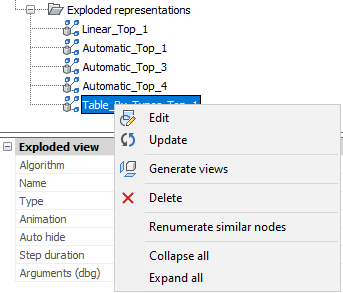
| Opération | Description |
|---|---|
| Éditer | Ouvre la représentation éclatée pour la modifier. Tip: Vous pouvez également modifier la représentation éclatée à l'aide de la commande MODIFBLOC. |
| Mettre à jour | Synchronise les représentations éclatées avec l’état actuel de l’assemblage. |
| Générer les vues | Génère des vues de dessin à partir d'une représentation éclatée. |
| Supprimer | Supprimez la représentation éclatée et le bloc associé du document. |
| Renuméroter les nœuds similaires | Renomme les nœuds de représentation éclatés. Chaque groupe de nœuds avec des noms identiques aura sa propre numérotation. |
Si la représentation éclatée est ouverte pour la mise à jour, les opérations suivantes sont possibles :
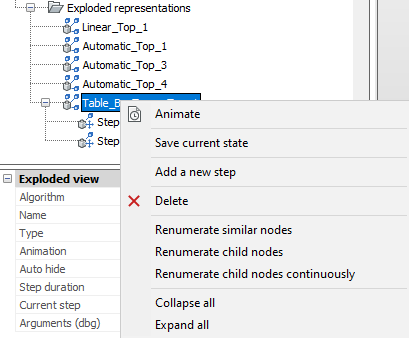
| Opération | Description |
|---|---|
| Animer | Animez toute la séquence d’étapes. |
| Sauvegarder l'état actuel | Sauvegarde les positions actuelles des pièces dans l'étape actuelle. |
| Ajouter un nouveau pas | Ajoute une nouvelle étape après la dernière. Note: La nouvelle étape sera automatiquement définie comme l'étape actuelle. Toutes les modifications non sauvegardées de la représentation éclatée seront perdues. |
| Supprimer | Supprimez la représentation éclatée et le bloc associé du document. |
| Renuméroter les nœuds similaires | Renomme les nœuds de représentation éclatés. Chaque groupe de nœuds avec des noms identiques aura sa propre numérotation. |
| Renuméroter les nœuds enfants | Rémunère des nœuds d’étape similaires de la représentation éclatée actuelle. |
| Renuméroter continuellement les nœuds enfants | Renomme tous les nœuds d'étape de la représentation éclatée actuelle malgré les noms. |
En outre, toutes les étapes sont répertoriées dans le navigateur mécanique pour cette représentation éclatée.
Représentations explosées
Ouvrez le navigateur mécanique et ouvrez la représentation éclatée requise pour la mise à jour. Toutes les étapes seront répertoriées sous le nœud correspondant dans l’arborescence.
Propriétés des marches
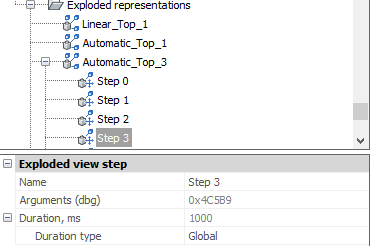
| Propriétés | Description |
|---|---|
| Nom | Le nom de l'étape. Doit être unique pour cette représentation éclatée. |
| Arguments (dbg) | Informations de débogage : chemin de sous-entité complet de l'une des entités du bloc de vue éclaté. |
| Durée, ms | Durée de l’étape. Par défaut, cette valeur est égale à la durée de l'étape définie pour la représentation éclatée. |
| Type de durée | Spécifiez si la durée doit être extraite de la représentation éclatée ou si elle est spécifique à cette étape particulière. |
| Valeur de durée (uniquement pour le type de durée absolue) | Durée de cette étape en millisecondes. |
Opérations sur les étapes
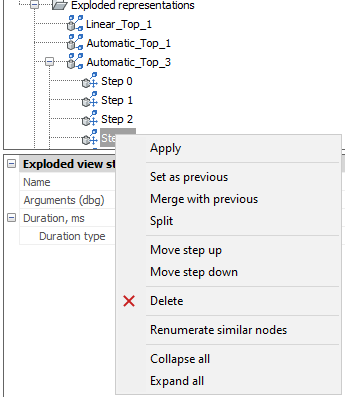
| Opération | Description |
|---|---|
| Appliquer | Définit l'étape comme étant l'étape actuelle et met à jour les pièces de la représentation éclatée en fonction de cette même étape. |
| Défini comme précédent | Effacez l’étape, de sorte que les positions de toutes les pièces seront les mêmes que lors de l’étape précédente. |
| Fusionner avec le précédent | Fusionnez cette étape et l’étape précédente. L'étape précédente est supprimée. |
| Diviser | Fractionne l'étape en une séquence d'étapes, chacune correspondant à exactement une pièce. |
| Pas suivant | Déplacez l’étape d’une position vers le haut dans l’arbre. |
| Pas précédent | Déplacez l'étape une position vers le bas dans l'arbre. |
| Supprimer | Supprime une étape ainsi que les mouvements associés des pièces. Après cela, les positions des parties sont mises à jour dans la représentation éclatée. |
| Renuméroter les nœuds similaires | Rémunère les nœuds d’étape. Chaque groupe de nœuds avec des noms identiques aura leur propre chiffre. |
Représentations explosées
- Cliquez avec le bouton droit sur la représentation éclatée requise dans le navigateur mécanique.
- Cliquez avec le bouton droit sur la représentation éclatée et sélectionnez Modifier dans le menu contextuel.
Note: Vous pouvez également exécuter la commande MODIFBLOC et sélectionner le bloc avec la représentation éclatée.
- Effectuez les opérations nécessaires pour obtenir la représentation éclatée souhaitée en suivant les options ci-dessous.
- Enregistrez l’étape en cours.
- Enregistrez les modifications à l’aide de la commande FERMERBLOC avec l’option Enregistrer.
Lignes de suivi
- Ouvre la représentation éclatée pour la modifier.
- Exécutez la commande BMLIGNESFUITE.
- Sélectionnez le sous-ensemble de pièces pour lequel créer des lignes de fin, ou sélectionnez l'ensemble du modèle.
- Sélectionnez les points des pièces à utiliser pour créer la trajectoire : origine ou centre.
- Le cas échéant, modifiez les lignes de fin résultantes.
- Enregistrer les modifications ?

